SnapTimer è un software gratuito per il conto alla rovescia per Windows 10
Hai del lavoro da fare e hai bisogno di un timer per mantenerti concentrato? Non hai bisogno di qualcosa di eccessivamente sofisticato con tonnellate di funzionalità, ma un semplice timer che utilizza risorse minime? Quindi potresti prendere in considerazione SnapTimer .
SnapTimer è un timer per il conto alla rovescia e un cronometro di Windows gratuito e leggero che semplifica il monitoraggio del tempo. L'interfaccia è chiara e mette in mostra tutte le funzionalità essenziali di cui hai bisogno in un programma del genere. A causa(Due) della situazione attuale, molti professionisti ora lavorano da casa e alle loro condizioni. SnapTimer è uno strumento che migliorerà sicuramente la tua produttività.
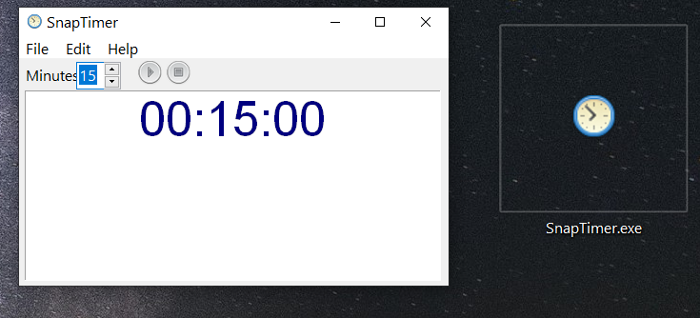
Software per il conto alla rovescia SnapTimer
Ecco alcune delle funzionalità di SnapTimer che potresti trovare interessanti:
- Aree di visualizzazione multiple:(Multiple display areas:) può visualizzare i minuti nella barra delle applicazioni. Puoi anche ridurlo a icona sul vassoio o agganciarlo a un angolo dello schermo.
- Riavvio automatico:(Automatic restart:) al termine del conto alla rovescia, è possibile impostare il timer per ricominciare da capo automaticamente.
- 20 suoni di allarme compatibili con il loop:(20 loop-friendly alarm sounds:) i suoni di allarme possono ripetersi dopo lo spegnimento fino a quando non si ripristina il timer.
- È leggero, utilizza una RAM minima e può funzionare anche da una pen drive USB .
- Nessuna installazione necessaria.
- Diverse modalità di allarme: (Several alarm modes:) popup nell'icona della barra delle applicazioni, nella finestra dei messaggi, riprodurre un file audio personalizzato o eseguire un programma impostato dall'utente.
- Funzionalità della riga di comando:(Command-line functionality:) può funzionare dalla riga di comando per essere eseguito da programmi di avvio o scorciatoie per timer preimpostate.
- Scorciatoie rapide(Quick) per avviare, mettere in pausa, ripristinare o interrompere il conto alla rovescia.
- Non necessita di connessione a Internet.
- Libero!
Per scaricare e iniziare a utilizzare SnapTimer su Windows , segui questi passaggi-
Per prima cosa, visita il sito ufficiale(official website) di Snapmagic Software , gli sviluppatori di SnapTimer , e scorri fino alla fine della pagina. Premi il link Scaricalo(Download it) per ottenere il file ZIP di SnapTimer(SnapTimer ZIP) sul tuo computer.
Tutto quello che devi fare dopo aver scaricato l'archivio è estrarre la cartella SnapTimer sul tuo PC. Apri la cartella SnapTimer e vedrai SnapTimer .exe . Mi piace posizionarlo sul mio desktop per un rapido accesso.
Come evidenziato in precedenza, SnapTimer non necessita di installazione. Quindi, fai doppio clic su SnapTimer.exe per eseguire il programma. Questo è tutto!
Come usare SnapTimer
Fare doppio clic(Double-click) sul file SnapTimer.exe ogni volta che si desidera eseguire l'applicazione.
Per impostare il tempo del conto alla rovescia, inserisci il periodo nel campo Minuti(Minutes) e premi INVIO(ENTER) per iniziare il conto alla rovescia. Per impostazione predefinita, è impostato su 15 minuti.
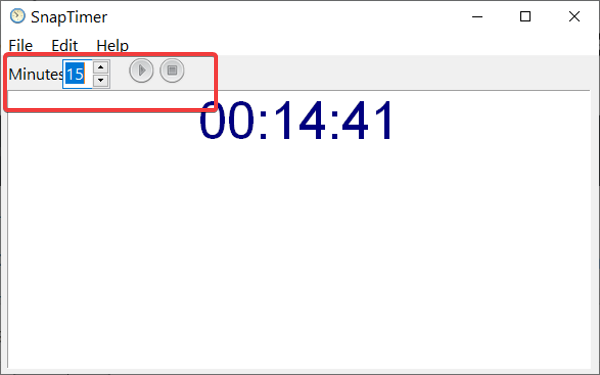
Avvia il conto alla rovescia: (Start the countdown: )inserisci(Input) il numero di minuti che desideri e fai clic sul pulsante Avvia(Start) . In alternativa, premere CTRL + ENTER per avviarlo rapidamente.
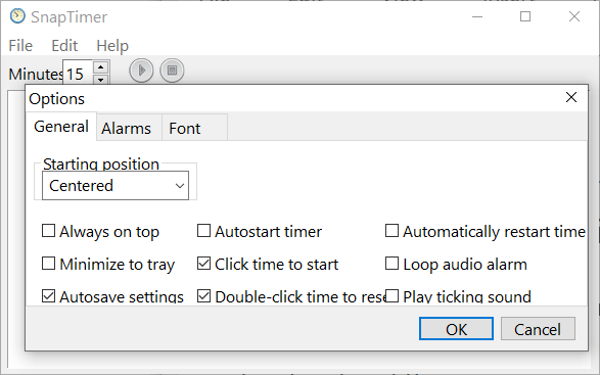
Reimpostare il conto alla rovescia:(Reset the countdown:) premere il pulsante Stop per ripristinare il conto alla rovescia al tempo impostato in minuti. In alternativa, fai clic sul menu File e premi (File)Ripristina(Reset) .
Per farlo ancora più velocemente, usa la scorciatoia da tastiera CTRL + R
Impostare il conto alla rovescia: (Set the countdown: ) fare doppio clic sui numeri nel campo Minuti(Minutes) . In alternativa, puoi farlo con incrementi di 5 minuti usando i tasti freccia.
Attivare la modalità cronometro:(Activate stopwatch mode: ) per utilizzare SnapTimer in modalità cronometro, impostare i minuti su 0 e premere INVIO.
SnapTimer di uscita rapida (Quick exit SnapTimer): premere il tasto ESC per uscire dal programma. Puoi anche usare la scorciatoia da tastiera CTRL + Q
Personalizza l' interfaccia e le funzioni di SnapTimer
Per trovare le opzioni per la personalizzazione dell'interfaccia e delle funzioni di SnapTimer , fai clic sul menu Modifica e premi (Edit)Opzioni(Options) dal menu contestuale.
Puoi anche usare la combinazione di CTRL + T per arrivarci.
SnapTimer è un'eccellente app per il conto alla rovescia e un cronometro(countdown timer app and stopwatch) per migliorare la concentrazione e la produttività.
Si spera che questo post copra tutto ciò che devi sapere su SnapTimer . Se qualcosa non è chiaro, sentiti libero di lasciarci un commento qui sotto.
Related posts
Best Desktop Countdown Timer apps per Windows 10
Watch TV digitale e ascolta Radio su Windows 10 con ProgDVB
Ashampoo WinOptimizer è un software gratuito per ottimizzare Windows 10
Best GRATUITO Barcode Scanner software per Windows 10
Convert EPUB a MOBI - Strumenti convertitore gratuito per Windows 10
F-Secure KEY: Password Manager freeware per Windows 10
Best Software gratuito per disegnare sullo schermo in Windows 10 PC
Balabolka: testo portatile gratuito a Speech converter per Windows 10
Tiny Hot Corners ti consente di aggiungere GNOME-like Hot Corners a Windows 10
Relocate Programmi installati utilizzando Application Mover su Windows 10
SynWrite Editor: Free Text & Source Code Editor per Windows 10
VirtualDesktopManager: strumento per gestire Windows 10 Virtual Desktops
applicazioni Impedire rubare messa a fuoco in Windows 10
Win Update Stop: Disabilita Windows Updates su Windows 10
5 software gratuito WebP viewer per Windows 10 PC
SnipAway è uno Code Editor gratuito per Windows 10
Zoom Investment Portfolio Manager per Windows 10
WinXCorners Aggiunge stile Mac Hot Corners a Windows 10
Strumenti alternativi di ricerca di Windows per Windows 10
Tomboy, un semplice ma ricco di funzionalità, Notepad alternative per Windows 10
